私たちは皆、WordPressを愛しています,しかし、箱から出してプラットフォームと一つのイライラすることは、コメントスパムの大量に対処しなければならないことです. どんなにあなたのビジネスが実行されているブログの種類、あなたは把握したり、いくつかの点でWordPressのコメントスパムを停止する方法についての戦略を思い付く必要がありません。
ありがたいことに、あなたが簡単に有効にしたり、文字通り99%あなたのスパムを減らすためにインストールすることができます偉大なプラグイン、トリック、 はい、あなたは本当にそれをそんなに減らすことができます! スパムコメントを管理する時間を無駄に停止し、あなたのブログやビジネスの成長に焦点を当てます。
あまりにも多くのコメントスパムは、あなたのサイトに害を与えます。 それはあなたのサーチエンジンのランキングに影響を与えることができ、正当なコメント者間のあなたの議論の信頼性に影響を与え、保証影響を有 それを停止することはあなたの間の価値があります。
では、WordPressのコメントスパムを止めるにはどうすればよいですか?
- 組み込み機能を備えたWordPressのスパムコメントを停止する7つの方法
- 完全にコメントを無効にする
- 匿名コメントをオフにする
- コメントモデレーションを有効にする
- ログインしているユーザーからのコメントのみを許可する
- ブラックリストに登録された単語のリストを作成する
- コメント内のリンクを減らすか禁止する
- 個々の投稿のコメントを無効にする
- プラグインでWordPressのスパムコメントを停止
- Akismet
- コメントを無効にする
- ニュースレターにサインアップ
- 私たちはWordPressでトラフィックを1,187%増加させました。 私たちはどのようにお見せします。
- プラグインでコメント作成者のリンクを削除する方法
- その他のスパムプラグイン
- WordPressのスパムコメントを
- Google(re)by BestWebSoft
- その他のReプラグイン
- サードパーティのコメントシステムを使用してWordPressのスパムコメントを停止
- Disqus Conditional Load
- Disqusの代替
- Web Application FirewallでWordPressのスパムコメントを停止
- Summary
組み込み機能を備えたWordPressのスパムコメントを停止する7つの方法
WordPressのコメントスパムと戦うときに最初に行く場所は、設定>ディスカッションを介してアクセスするディスカッション設定です。
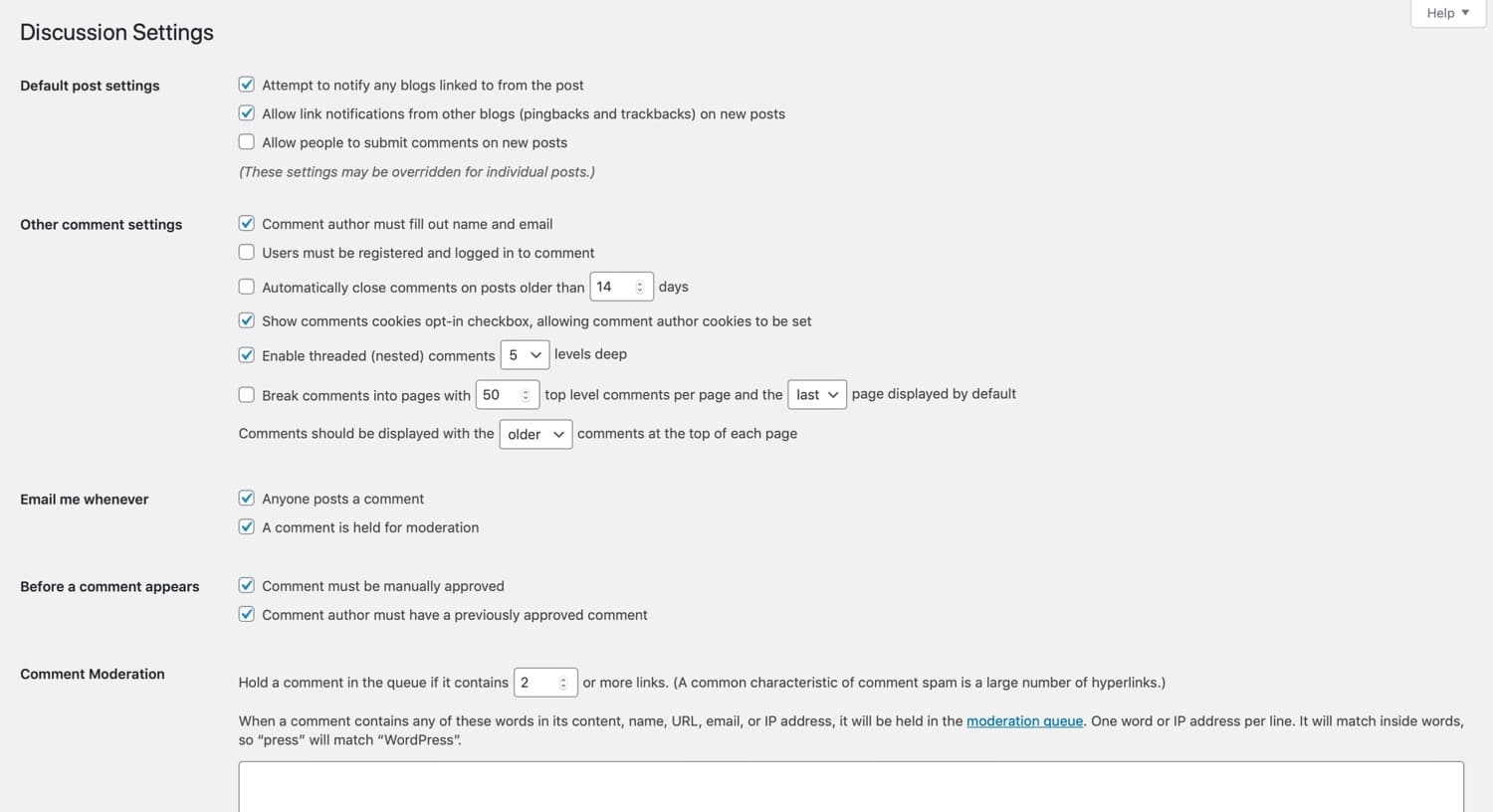
掲示板設定画面
ここでは、次のことができます。
投稿編集画面から個々の投稿のコメントを無効にすることもできます。
これらのメソッドのそれぞれを見てみましょう。
スパムコメント? 彼らのことを聞いたことはありません。..これらのプラグインと機能のおかげで►ツイートするクリック
完全にコメントを無効にする
あなたは、単に完全にWordPressのコメントを無効にする必要が おそらく、あなたのビジネスは、あなただけのそれらを無効にすることができます任意のスパムコメントを得ることから身を守るために、コ これを行う最も簡単な方法の一つは、単に設定>ディスカッションの下にある新しい記事にコメントを投稿できるようにするオプションをオフにす
コメントを完全に無効にするには、掲示板設定画面の上部にあるデフォルトの投稿設定セクションに移動し、オプションのチェックを外します。
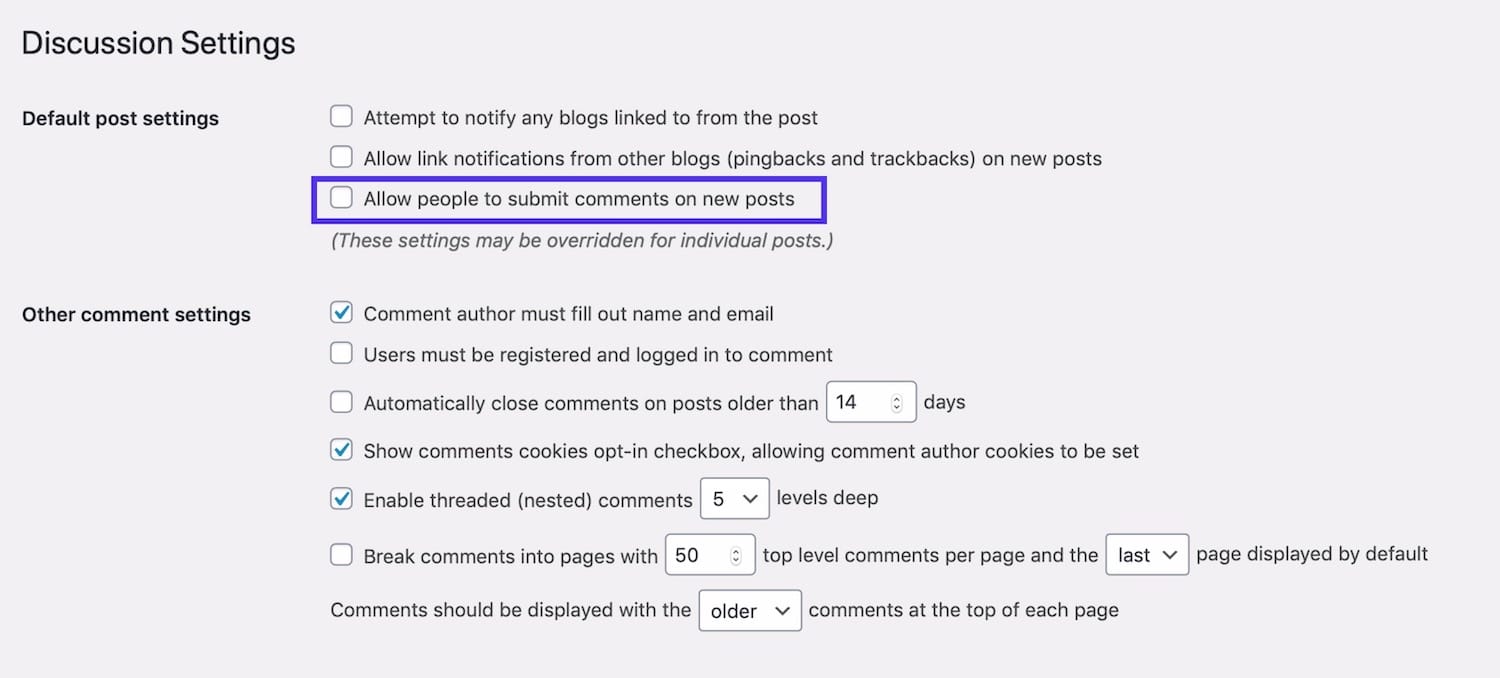
コメントを無効にする
これは、すべての新しい投稿のコメントをオフにします。 また、あまりにもピングバックをオフにすることができます。
既に公開した投稿については、コメントはオフになっていないことに注意してください。 これらをオフにしたい場合は、これらの投稿ごとに個別にこれを行う必要があります。 私たちはすぐにそれを行う方法を紹介します。
画面の下までスクロールし、変更を保存ボタンを押します。 すべてのコメントは無効になります。
匿名コメントをオフにする
もう一つのオプションは、匿名コメントをオフにすることです。 デフォルトでは、コメント、名前、電子メール、およびウェブサイト:WordPressのネイティブコメントは、情報の四つの部分を訪問者に尋ねます。
匿名コメントが有効になっている場合、それらは必須ではありません。 これは直ちにウェブサイトのコメントの形態を絶えず這う多くのspambotsにあなたの場所を開発する。
WordPressで匿名コメントを無効にするには、単にコメントの作成者が設定>ディスカッションの下に名前と電子メールオプションを記入する必要があり
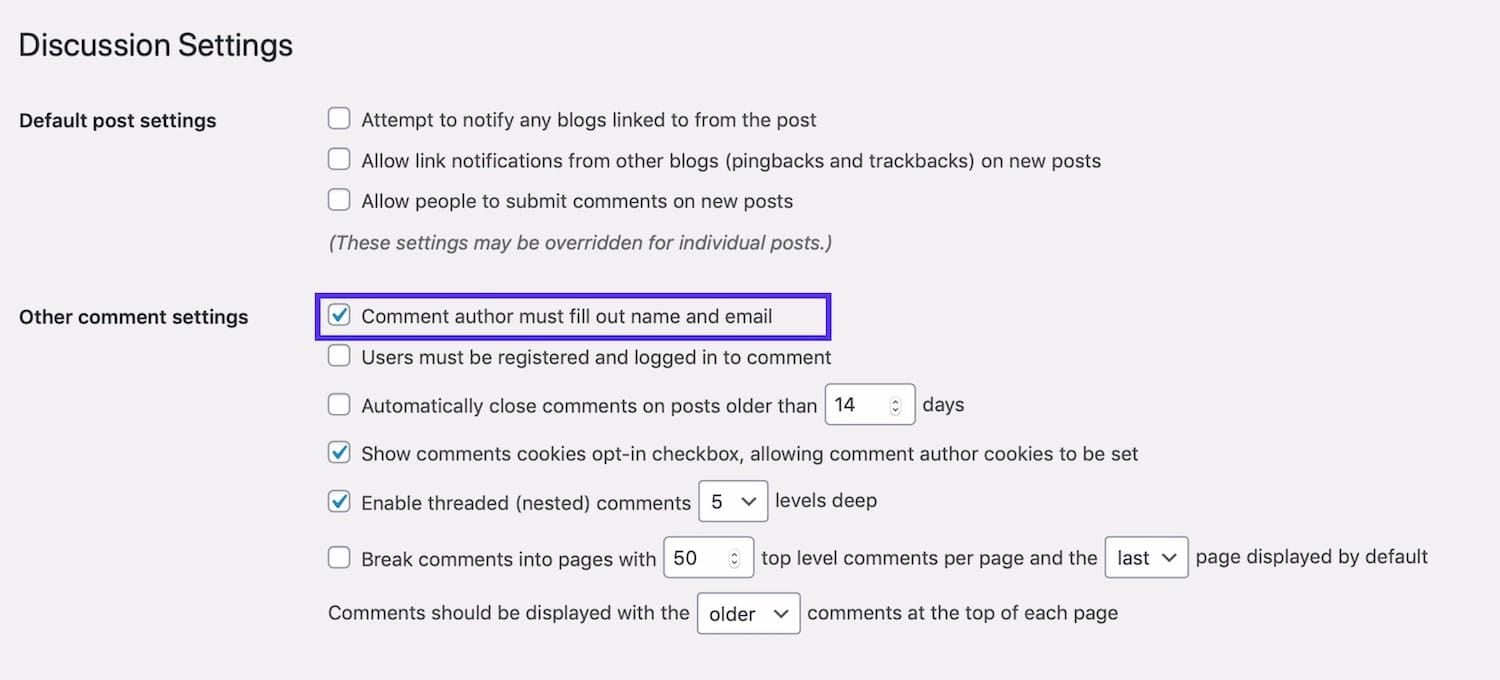
匿名コメントをオフにする
これにより、ボットが自動コメント(コメントスパムの大部分を占める)を残すことが難しくなりますが、不可能ではありません。 また、悪意のあるコメントを残したり、サイトを荒らしたりすることから人々を落胆させるかもしれません。
コメントモデレーションを有効にする
WordPressのコメントスパムを停止する次のオプションは、組み込みのモデレーション機能の一部を使用することです。
最初は、各コメントを手動で承認する機能です。 これはスパムを減らすことはありませんが、あなたのサイトへの訪問者が承認した高品質のコメントのみを見ることを確実にする効果的な方法
二つ目はコメントモデレーションキューです。 たとえば、特定の数以上のリンクが含まれている場合、コメントを自動的に適度に保持することができます。 また、単語、名前、Url、Ipなどのリストを作成することもできます。 それは同様に節度のために開催されています。
コメントが表示される前に、いつでも私にメールを送信するセクションに移動します。
- すべてのコメントをモデレートするには、コメントを手動で承認する必要があります。
- 新しいコメンターからのコメントをモデレートするには、コメント作成者が以前に承認されたコメントを持っている必要があ
- コメントがモデレーションのために保持されているときに電子メールを受信するには(あなたがモデレートし、承認したり、すぐにそれをゴミ箱にするこ
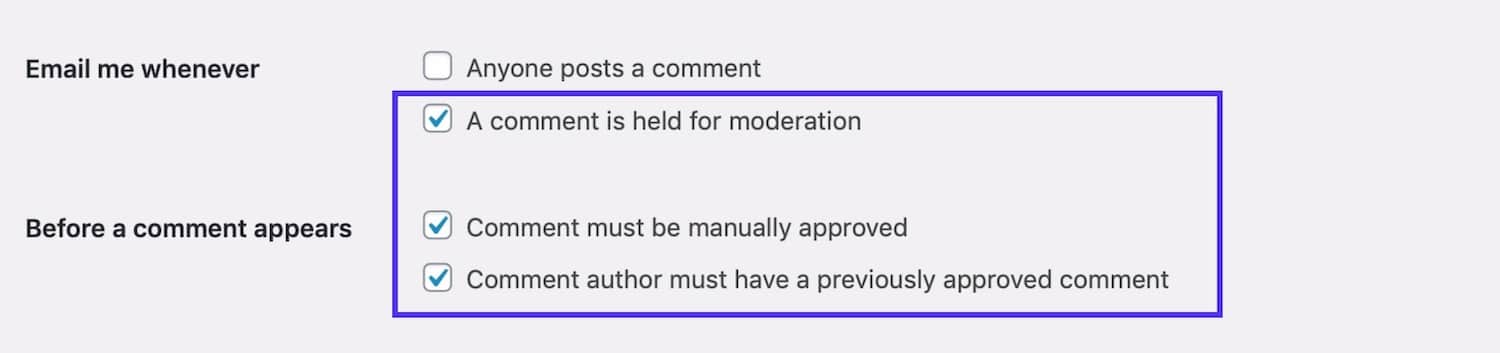
コメントのモデレーションを有効にする
ログインしているユーザーからのコメントのみを許可する
コメントを残すことができるユーザーをさらに制限したい場合は、サイトのログインしているユーザーからのコメントのみを許可するように選択できます。 あなたのサイトがメンバーシップコミュニティであり、そのコミュニティ内での議論を奨励したいが、他のコメンバーを避けたい場合は、これを行
これを行うには、他のコメント設定セクションに移動します。 [ユーザーをコメントに登録してログインする必要があります]オプションをオンにします。
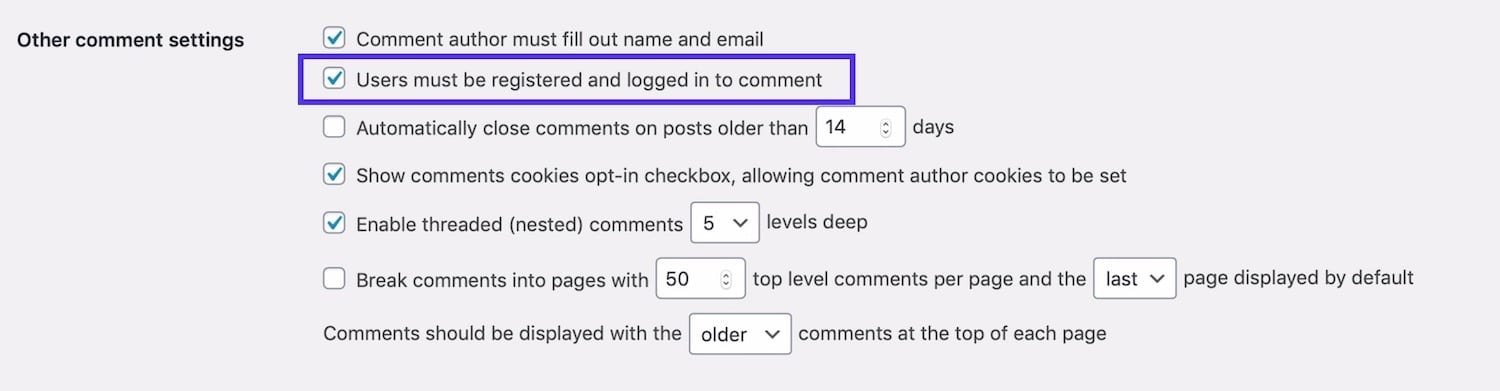
ログインユーザーからのコメントを許可する
ユーザー登録の設定も考慮する必要があります。 登録設定にアクセスするには、設定>一般に移動します。
ブラックリストに登録された単語のリストを作成する
コメントを許可したいが、特定の科目にコメントを許可したくない場合は、ブラックリストに登録された単語のリストを設定することができます。 これには、スパマーによって一般的に使用される単語と、冒涜などの関連するサイトに表示したくない単語が含まれます。
競合他社の製品やウェブサイトに言及したりリンクしたりしたくない場合は、それらを含めることもできます(ただし、これをあまりにも遠くに
ブラックリストに登録された単語のリストを作成するには、コメントブラックリストフィールドに移動し、ブラックリストに登録された単語またはフレーズを1行に1つ入力します。 彼らは言葉に限定する必要はありません:彼らは電子メールアドレス、ウェブサイトのUrl、IPアドレス、またはあなたが含めたいものを含めることがで
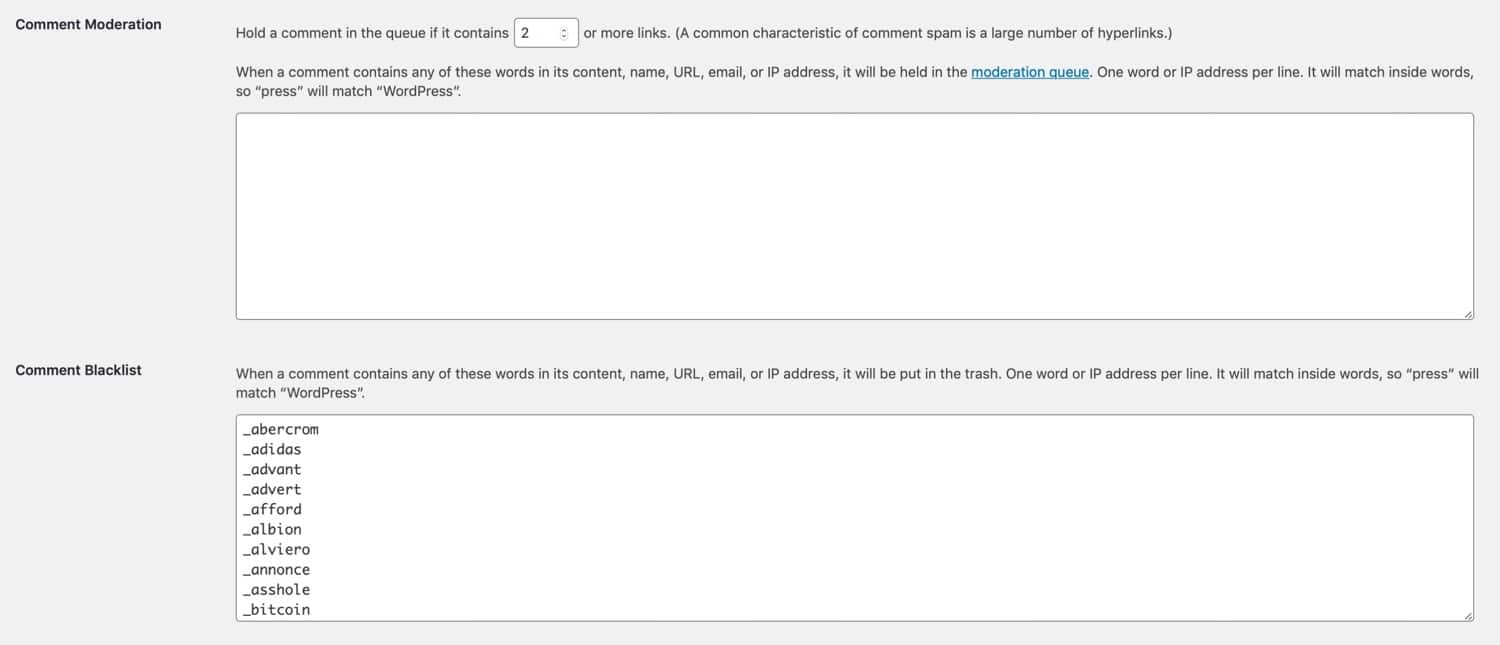
コメントブラックリストの作成
スパマーが一般的に使用する単語の既存のリストを使用することで、これ 禁止したくない単語が含まれている可能性があるため、最初にリストを確認するのが賢明です。 例えばそこの1つの単語は’ハンドバッグ’である–あなたが禁止したいと思わない単語である付属品の店を動かしていれば!
これらの単語を含むコメントを完全に禁止したくないが、代わりにそれらをモデレートしたい場合は、代わりにコメントモデレートフィールドにリストを追加するだけです。 このようにして、これらの単語を使用したコメントは、スパムに送信されるのではなく、節度のために保持されます。 または、1つのフィールドにいくつかの単語を、もう1つのフィールドにいくつかの単語を使用して、2つの組み合わせを使用することもできます。
Info
Kinstaのお客様は、数回クリックするだけで、不要なIpをMyKinstaで直接簡単にブロックできます。
コメント内のリンクを減らすか禁止する
スパムコメントには、スパマーのウェブサイトへのトラフィックを促進する目的で投稿されているため、リンクが含まれていることがよくあります。 リンクを含むコメントを完全に禁止したり、コメント内で許可されるリンクの数を減らすことができます。
コメントモデレーションセクションで、コメントがモデレーションのために保持されるまでに必要なリンクの数を選択します。 1つのリンクを許可するには、2を使用するか、リンクを含むコメントを禁止するには、1を選択します。
または、複数のリンクを持つコメントを許可する場合は、より高い数値を選択します。

コメントリンクを減らす
許可されたリンク数を超えるコメントは、管理者が公開する前にモデレートのために保持されます。
個々の投稿のコメントを無効にする
既にサイトに投稿を公開した後にWordPressでコメントを無効にする場合、または特定の投稿へのコメントのみを禁止したい場合は、関連する投稿の投稿編集画面でこれを設定する必要があります。
これは、議論の余地のあるテーマに関する投稿を公開している場合や、多くのスパムを集めている投稿を持っている場合に便利です。
投稿に移動し、編集したい投稿を見つけ、その名前をクリックして投稿編集画面を開きます。
右側のドキュメントペインで、ディスカッションタブまでスクロールダウンして開きます。 その投稿のコメントを無効にするには、[コメントを許可]をオフにします。
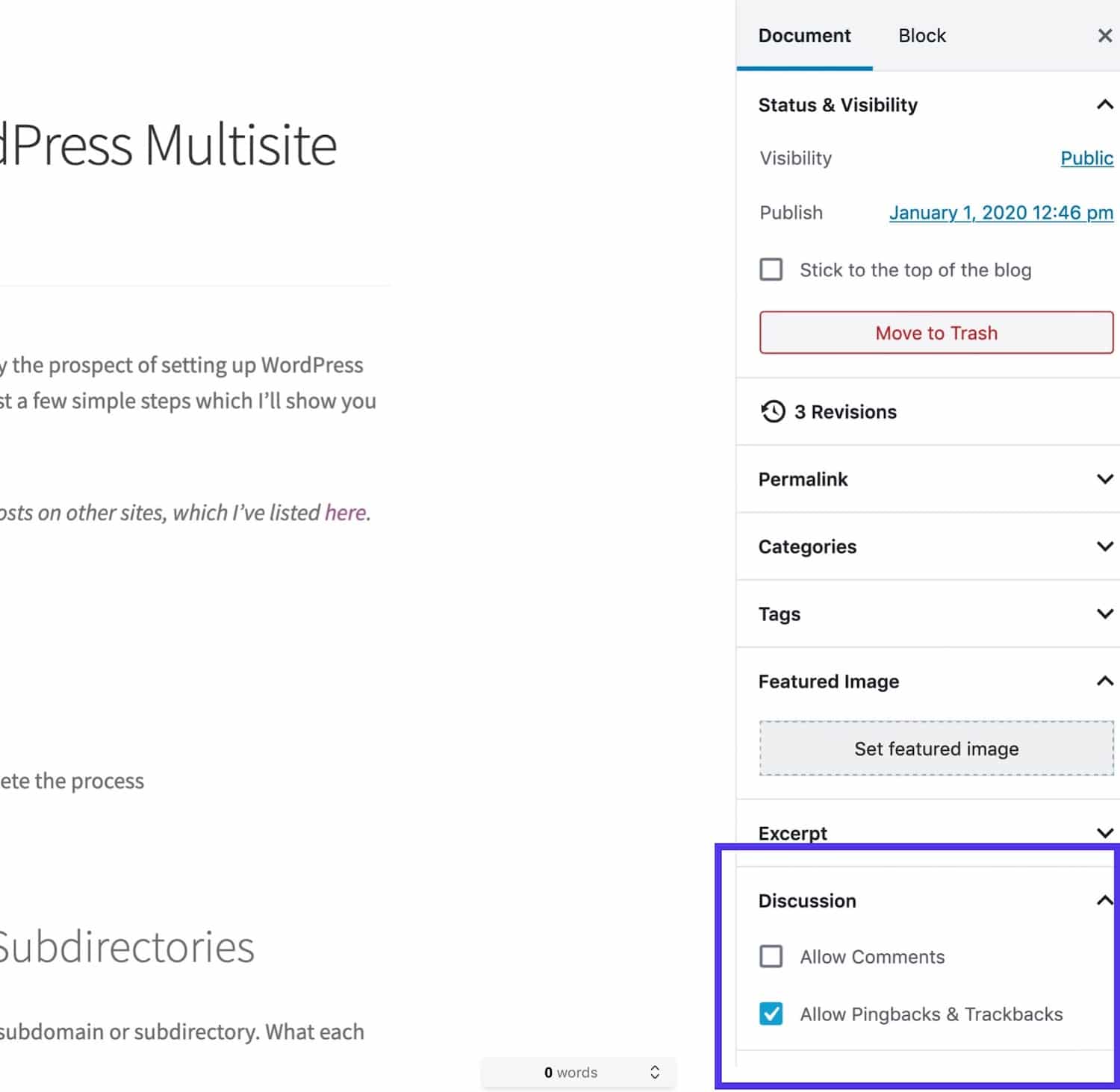
投稿編集画面–ディスカッション
更新ボタンをクリックして投稿の変更を保存すると、その投稿にコメントが表示
プラグインでWordPressのスパムコメントを停止
WordPressのコメントスパムを停止するより強力な方法が必要な場合は、プラグインをインストールして管理することができます。 つまり、サイトでコメントを有効にしたままにしておくことができますが、スパムコメントがモデレートのために通知されたり、公開されたりするのを防ぐことができます。
ここでは、WordPressのコメントスパムを停止するために使用できるプラグインのいくつかです。
Akismet
Akismetプラグインは、すべてのWordPressのインストールにデフォルトで含まれており、Automatticのチームによって開発されています。 何百万ものサイトやコミュニティからのデータをリアルタイムで分析し、WordPressサイトをスパムから保護します。
それは最高のWordPressのプラグインの一つだ、それは個人的な使用のために完全に無料ですし、商用サイトのための$5/月から始まります。
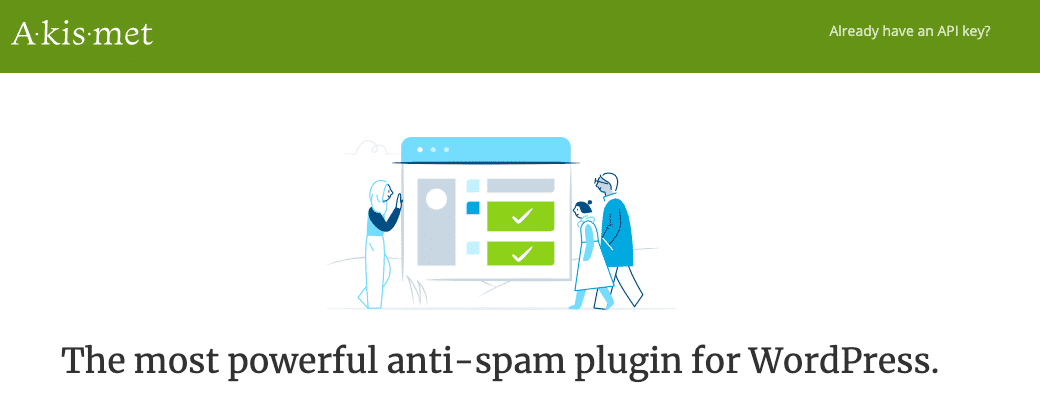
Akismet WordPress plugin
現在、5つ星のうち5つを持つ5万以上のアクティブインストールを持っています。 AkismetはWordPressリポジトリからダウンロードするか、Wordpressダッシュボード内でPlugins>Add Newで検索することができます(削除されていない限り、すでにサイトにあるはずです)。
このプラグインは、あなたが良いコメントではなく、悪いを参照してください確保する素晴らしい仕事をするスパムルールとフィルタを構築する
商用サイトを運営している場合は、Akismetライセンスを支払う必要がありますが、趣味のブロガーは無料です。 それは非常に強力であり、あなたのWordPressサイトからのコメントスパムの99%以上を追放します。
コメントを無効にする
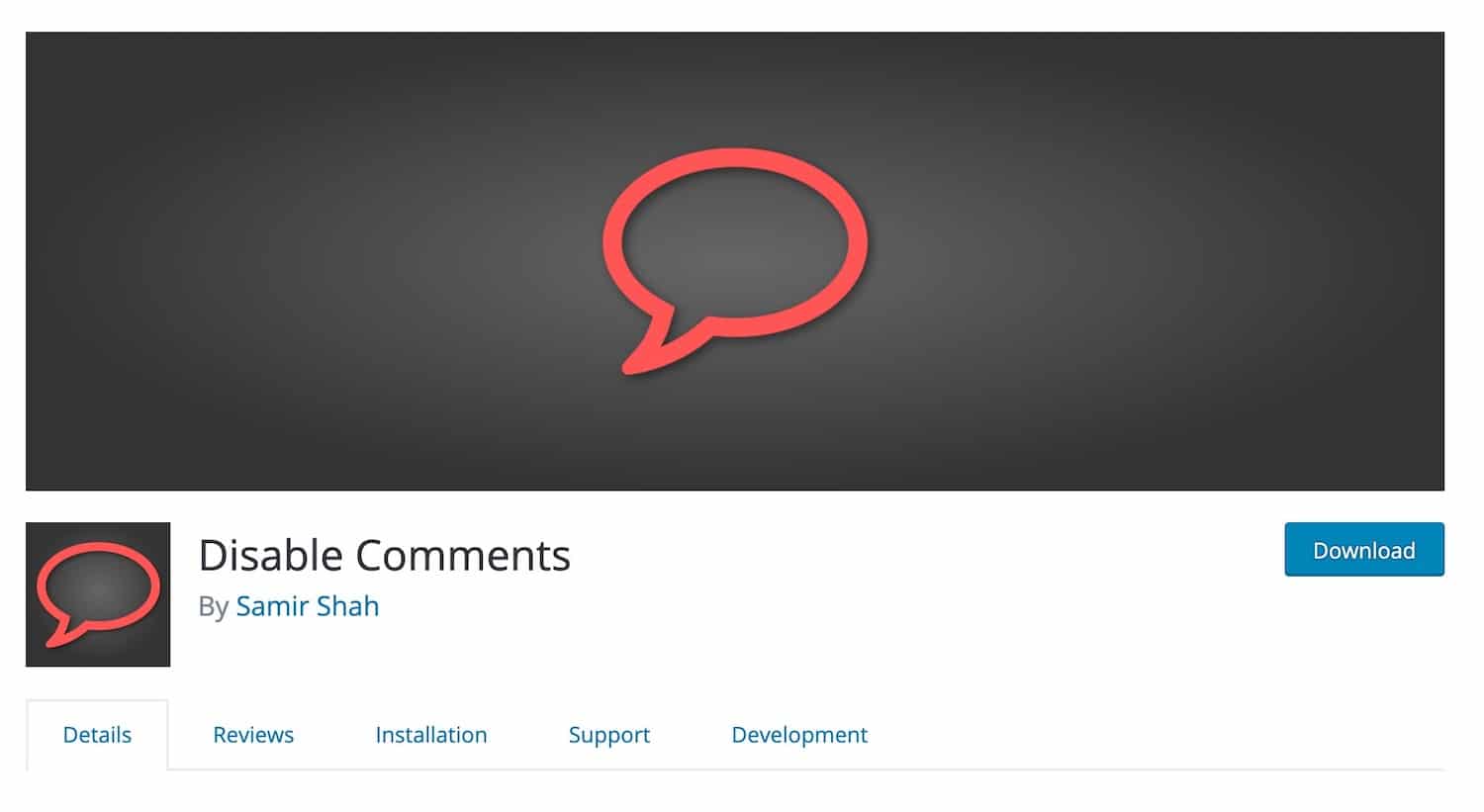
コメントを無効にするプラグイン
コメントを無効にするには、投稿タイプのコ 既存のコンテンツを含むWordPressサイトのコメントを無効にしたいときに、手動でそれを通過したくない場合に便利です。
ニュースレターにサインアップ
私たちはWordPressでトラフィックを1,187%増加させました。 私たちはどのようにお見せします。
インサイダー WordPressのヒントと私たちの毎週のニュースレターを取得する20,000+他の人に参加!
今すぐ購読
プラグインでコメント作成者のリンクを削除する方法
WordPressサイトにコードスニペットを追加して、WordPress作成者のコメントリンク
私たちはKinstaブログでこれを行い、コメントの質を向上させるのに役立ちます。 訪問者が既存のコメントの著者の名前がリンクされていないことを確認した場合、その理由だけでコメントを残すことはお勧めできません。 これはうまくいけばあなたの内容と従事したいと思う訪問者からコメントだけを得ていることを意味する。
これを行うには、独自の単純なプラグインを書くことができます。
まず、プラグイン用のwp-content/pluginsディレクトリにファイルを作成します。 それをkinsta-comment-author-linkのようなものと呼びます。php。
次に、プラグインファイルに次のコードを追加します:
/*Plugin Name: Remove Comment Author LinksPlugin URI: https://kinsta.comDescription: This plugin removes links to comment author websites, as a way of reducing the impact of comment spam.Version: 1.0Author: Rachel McCollinAuthor URI: https://rachelmccollin.comTextdomain: kinstaLicense: GPLv2*/function kinsta_remove_comment_author_link( $return, $author, $comment_ID ) { return $author;}add_filter( 'get_comment_author_link', 'kinsta_remove_comment_author_link', 10, 3 );function kinsta_remove_comment_author_url() { return false;}add_filter( 'get_comment_author_url', 'kinsta_remove_comment_author_url');必要に応じて、コメントにウェブサイトを入力するためのフィールドを完全に削除することもできます。 このコードをプラグインに追加するだけです:
function remove_website_field($fields) { unset($fields); return $fields;}add_filter('comment_form_default_fields', 'remove_website_field');プラグインファイルを保存し、管理画面のプラグイン画面で有効にします。
このプラグインは、コメントがコード化されている方法によっては、一部のテーマでは動作しない場合があります。 あなたのWordPressのテーマは、標準のコメントフォームを使用している場合、それは動作します。 そうでない場合は、テーマのコメントフォームのコードをチェックして、使用されているフィルタフックを見つけてみてください。
疑問がある場合は、代わりにサードパーティのプラグインを使用してください。 そして、それはあなたが自分で開発したテーマだか、あなたがそれを更新する次回の変更を失うことになる場合を除き、あなたのテーマファイルを編集しないでください(ここでは、子テーマを作成する上で私たちの詳細なガイドです)。
その他のスパムプラグイン
Akismetは最も人気のあるスパムプラグインです(主にほとんどのWordPressのインストールにプリインストールされているため)が、それが唯一のものであるという意味ではありません。 代わりにこれらのオプションのいずれかを試すことをお勧めします:

アンチスパムプラグイン
アンチスパムは、既存のコメントや24/7の技術サポートにスパムチェックを提供するプレミアム
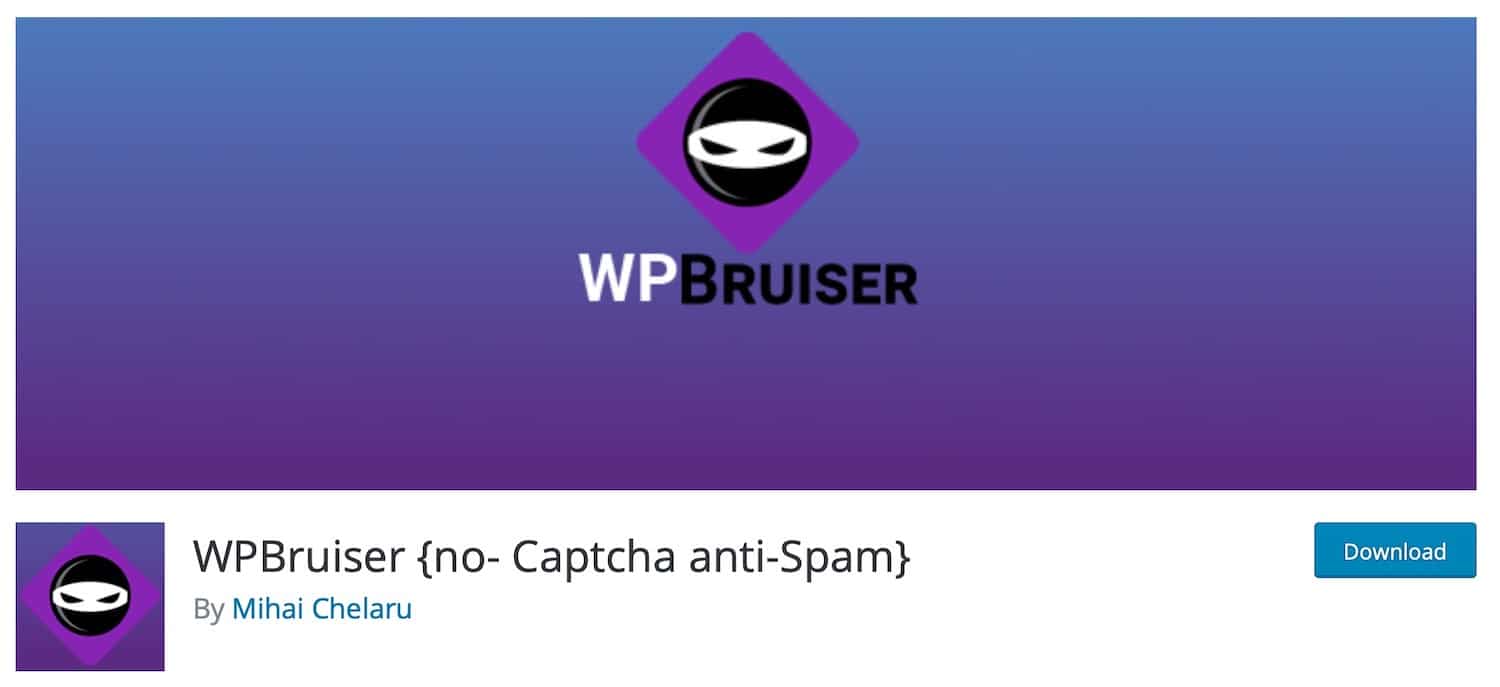
WPBruiser plugin
WPBruiser{No-anti-Spam}は、スパムコメントを検出するアルゴリズムを使用し、画像の必要性を回避します。
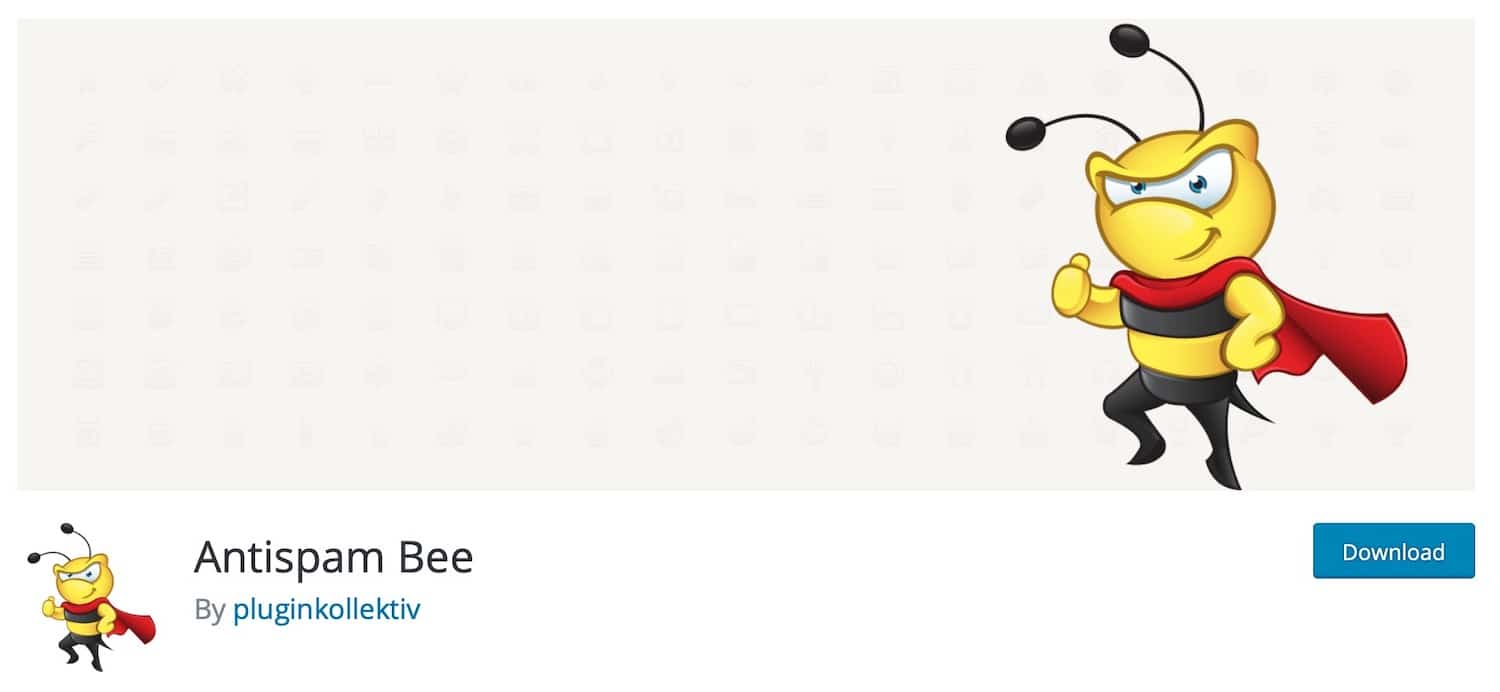
スパム対策Beeプラグイン
スパム対策Beeは、サードパーティのウェブサイトにデータを送信することなく、無料でコメントスパムをブロックします。
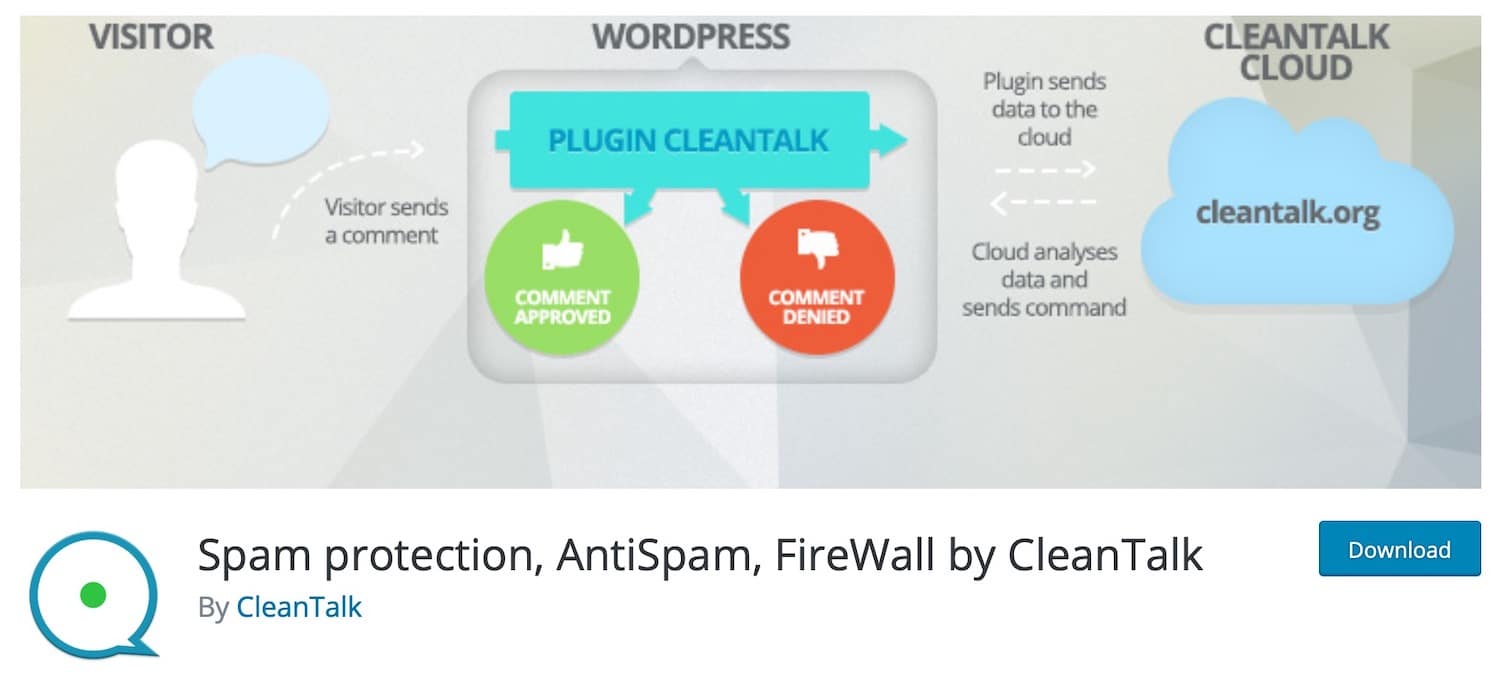
スパム保護、スパム対策、CleanTalkプラグインによるファイアウォール
スパム保護、スパム対策、CleanTalkによるファイアウォールは、コメントだけでなく、Contact Form7、Gravity Forms、Mailchimpを含むフォームプラグインでも動作するように設計されています。
あなたの新しいWordPressのサイトのための一流の、高速、かつ安全なホスティングが必要ですか? Kinstaは、驚異的な高速サーバーと、WordPressの専門家による24時間365日の世界クラスのサポートを提供しています。 私たちの計画をチェックしてくださ

WordPress Zero Spam plugin
WordPress Zero Spamは、sの使用を回避する別のプラグインであり、Contact Form7やGravity Formsなどのフォームプラグインもサポートしています。
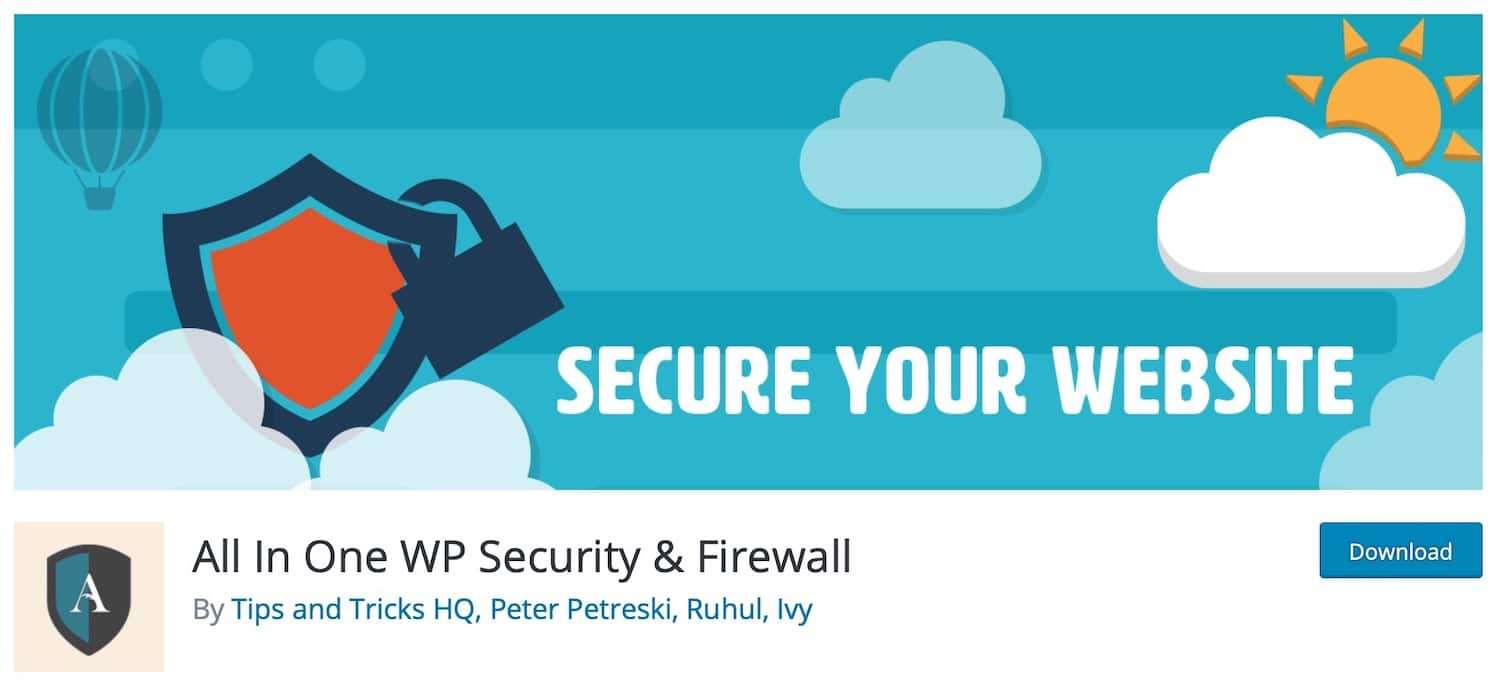
All In One WP Security&Firewall plugin
All In One WP Security&Firewallは、コメントスパムも停止するオールインワンのセキュリティプラグインです。
これらのプラグインは、WordPressのデフォルトのコメントフォームと互換性があるように設計されています:サードパーティのコメントシステムを使用する場合は、そのシステムに付属のスパム防止を使用する必要があります。
WordPressのスパムコメントを
で停止するもう一つの一般的なオプションは、訪問者が人間であることを証明するためのフォームや質問のいくつかのタイ そこにあなたのWordPressサイトにこの戦略を実装することを可能にする偉大なプラグインがたくさんあり、それらのほとんどは完全に無料です。
これらは、特に、特定のオブジェクトを含む画像を識別するように人々に要求する多様性を使用する場合、ユーザーには不評になる可能性があります。 しかし、より多くのサイトでは、単純な”私はロボットではありません”チェックボックス付きのフィールドを使用しています。
あなたのWordPressサイトにこの戦略を実装することを可能にする素晴らしいプラグインがたくさんあり、それらのほとんどは完全に無料です。
Google(re)by BestWebSoft

re by BestWebSoft
私たちは、Googleのテイクの大ファンです,またはむしろ彼らがreと呼ぶもの. Googleのは、おそらく不可解な質問をしたり、文字を読むのは難しい示すことによって、ユーザーエクスペリエンスを傷つけることなく、使用するための最
あなたは間違いなく、彼らはによってイライラしていたので、単にあなたのサイトを残して誰かを望んでいません。 BestWebSoftプラグインによるGoogle(再)は、あなたのWordPressサイトにこれを実装するための素晴らしい作品。
判読不能な文字や数字を読んだり、写真の要素を識別したりするのではなく、このプラグインはユーザーにロボットではないことを確認するボックスにチェックを入れるように要求するだけです。 ボックスは手動でのみチェックすることができます。
設定するには、GoogleのAPIを使用してサイトを登録し、チェックボックスにre v2を選択するか、JavaScriptを使用してユーザーが何もしなくてもスパムをチェッ
プラグイン設定画面のリンクからアクセスできます。

Google reにサイトを登録する
サイトキーと秘密キーが与えられ、サイトのプラグイン設定画面にコピーされます。 “Reを有効にする”セクションで”コメントフォーム”を選択し、”変更を保存”ボタンをクリックします。

re plugin settings
ユーザーがコメントを追加しようとすると、最初にI’m not a robotチェックボックスをチェックする必要があります。

コメントフォーム付き
その他の機能が含まれます:
- また、登録フォーム、ログインフォーム、パスワードのリセットフォームなどでも動作します。
- ホワイトリストに登録されたIpのために非表示にします。
その他のReプラグイン
利用可能なreプラグインがたくさんあり、そのうちのいくつかは、formsプラグインなどの特定のサードパーティ製のプラグインで動作するように設計されています。 多くはまた、コメントで動作します。
- Cerber Security,Antispam&マルウェアスキャンは、googleのReを使用してコメントスパムを停止し、他の種類の攻撃からも保護します。
- シンプルなGoogle reは、迅速かつ簡単にあなたのサイトにaを追加するように設計されています。
- Advanced no&invisible(v2&v3)では、re APIのv3を使用してinvisible sを追加することもできます。
- Stop Spammersは、コメントやその他のフォームに追加し、サイトでのスパム登録を防ぐように設計されています。
サードパーティのコメントシステムを使用してWordPressのスパムコメントを停止
最後に、WordPressのコメントスパムを停止するもう一つの簡単な方法は、デフォルトネイティブコメントを放棄し、サードパーティのコメントシステムを使用することです。
以前はKinstaのブログでDisqusプラットフォームを使用していましたが、正直なところスパムの99%を削減したと言えます。 私達は決してスパムのコメントの上できれいになる時間を使わな
しかし、それはDisqusにはいくつかの問題がないということではありません。 Disqus広告の変更についてのブログ記事を読むことができます。 これで、Disqusインターフェイスから広告を削除するために支払う必要があり、サイトのパフォーマンスと信頼性に影響を与える可能性があります。
Disqus Conditional Load
ブログでDisqusを使用したい場合は、無料のDisqus Conditional Loadプラグインを使用することをお勧めします。 これは、あなたのWordPressサイトのパフォーマンスを損なうことのないように、コメントを怠惰にロードする方法としてJoel Jamesによって開発されました。
通常の方法でプラグインをインストールし、アクティブ化し、Disqusに登録します。 このプラグインは公式のDisqusプラグインよりも信頼性が高いため、それでもDisqusを使用したい場合は、代わりにこれを使用する必要があります。
Disqusの代替
私たちのように、Disqusの変更に感銘を受けていない場合は、代わりに使用できる代替のサードパーティのコメントプラグインがあります。 これらのうちのいくつかは組み込みのコメントシステムで改善され、他のものはそれを代替のものに置き換えます。 ここに選択があります。
- Yoast Comment Hacksを使用すると、コメントをカスタマイズしたり、特定の長さ以上のコメントを許可しない、初めてのコメントをありがとうページにリダイレクトしたり、コメント通知メールをクリーンアップしたりするなどの設定を追加することができます。
- コメント–wpDiscuzプラグインは、同様の機能を持つ”最高のDisqus代替”であると主張しています。
- スーパー Socializerは、人々が自分のソーシャルメディアアカウントを使用してコメントできるように、あなたのサイトにソーシャルコメン
- Jetpackプラグインには、WordPressの機能を提供するために設計されたさまざまな機能が含まれています。comあなたの自己ホストされているWordPressのサイト(推奨読書:WordPress.com vs WordPress.org)、コメントスパムを停止するためにAkismetを使用して独自のコメントシステムを含みます。
Web Application FirewallでWordPressのスパムコメントを停止
SucuriやCloudflareなどのweb application firewall(WAF)を追加すると、WordPressサイトが受け取るスパムの量を劇的に削減することができます。
なぜ? これらのサービスは、すべての悪いプロキシトラフィックやボットをブロックし、フィルタリングするために、あなたのワードプレスホストとあなたのウ また、ボタンをクリックするだけで国全体を簡単にブロックすることもできます。
WAFはまたあなたの月例webホスティング手形で救うのを助けるあなたの帯域幅および訪問の使用法を減らすのを助けることができる。
スパムコメントを取り除く(良いために!)湾でそれらを維持するプラグインや機能へのこのガイドで►Click To Tweet
Summary
それはWordPressが箱から出してコメントシステムが付属していることは素晴らしい
コメントスパムからサイトを安全に保ちたい場合は、それを防ぐために余分な措置を講じる必要があります。 これらは可能性があります:
- あなたのためのコメントをブロックまたは中moderateするためにWordPressを設定します。
- サードパーティのコメントとスパムプラグインをインストールします。
- あなたのサイト上のスパムを防ぐために、独自のプラグインを作成します。
これらの方法のいずれかを使用してWordPressのコメントスパムを停止すると、サイトの安全性が向上し、信頼性とパフォーマンスが向上します。
この記事を楽しんだなら、KinstaのWordPressホスティングプラットフォームが好きになるでしょう。 あなたのウェブサイトをターボチャージし、私たちのベテランWordPressチームから24/7のサ Google Cloud powered infrastructureは、自動スケーリング、パフォーマンス、セキュリティに焦点を当てています。 私たちはあなたにKinstaの違いをお見せしましょう!